Nainstalujte FolioMod Custom Android ROM na tabletu Toshiba Folio 100
 FolioMod je vlastní Android ROM pro tablet Toshiba Folio 100, který přináší několik vylepšení na zařízení, které není na skladě ROM, spolu s Google Apps již standardně zahrnutými. Seznam funkcí, odkaz ke stažení a pokyny k instalaci pokračujte ve čtení i po přestávce.
FolioMod je vlastní Android ROM pro tablet Toshiba Folio 100, který přináší několik vylepšení na zařízení, které není na skladě ROM, spolu s Google Apps již standardně zahrnutými. Seznam funkcí, odkaz ke stažení a pokyny k instalaci pokračujte ve čtení i po přestávce.
Zřeknutí se odpovědnosti: Postupujte prosím podle této příručky na vlastní nebezpečí. AddictiveTips nenese odpovědnost, pokud se vaše zařízení během procesu poškodí nebo ztratí.
FolioMod byl přinesen nám členem fóra XDA-Developers Dexter_nlb který převzal zásobní ROM pro zařízení a přidal do něj několik vylepšení, včetně Google Apps, dodatků z Nvidia SDK a vylepšené podpory OpenGL ES. Výsledkem je rychlejší, stabilnější a vylepšená verze burzy ROM s kvadrantovým skóre 3000+ a podporou OpenGL frame rate 50,5 FPS, což je docela působivé.
Chcete-li nainstalovat FolioMod na svůj Toshiba Folio 100:
- Stáhněte si ROM z níže uvedeného odkazu, zkopírujte ji na SD kartu a vložte ji do zařízení.
- Restartujte zařízení a po zapnutí přejděte do nabídky Obnovení tak, že jednou stisknete tlačítko Napájení a poté tlačítko Zvýšit hlasitost, zatímco zařízení zobrazí spouštěcí obrazovku Toshiba.
- Stisknutím tlačítka „Volume Up“ obnovíte tovární nastavení nebo aktualizaci systému.
- Stisknutím tlačítka „Snížení hlasitosti“ pokračujte v aktualizaci systému.
- Aktualizaci systému potvrďte stisknutím tlačítka „Volume Up“.
- Po nainstalování paměti ROM vyčkejte trpělivě. Po dokončení procesu se zařízení restartuje. Neznepokojujte se, pokud se černá obrazovka objeví přibližně minutu po prvním restartu.
Ačkoli pro tento postup není vyžadováno zakořenění zařízení, pokud jej chcete rootovat před nebo po blikání této ROM, povolte ovladače USB pro váš tablet podle našeho průvodce, jak povolit ovladače USB pro Android pro Tegra založené tablety Android. Jakmile s tím budete hotovi, jednoduše navštivte našeho průvodce, jak na to root vašeho Androidu a postupujte podle pokynů pro Toshiba Folio 100 v části Tablety.
V případě, že v tabletu potřebujete provést tovární nastavení, opakujte výše uvedené kroky bez vložení SD karty a v nabídce pro obnovení stiskněte tlačítko „Domů“ pro zobrazení nabídky a vyberte z ní možnost „Obnovení továrního nastavení“.
Chcete-li se vrátit zpět na sklad ROM, stáhněte si sklad ROM z odkazu uvedeného níže a nainstalujte jej pomocí stejných kroků jako výše. Ve skutečnosti lze tyto kroky použít k převedení jakýchkoli zásob nebo vlastních Android ROM na Toshiba Folio 100, pokud je ROM tímto zařízením podporováno.
Další informace, opravy a opravy známých problémů, požadavků na funkce, aktualizací a nápovědy k problémům najdete na webu Vlákno fóra XDA-Developers a kontaktujte vývojáře.
Stáhněte si FolioMod v1.3 Vlastní Android ROM pro Toshiba Folio 100
Stáhněte si sklad Toshiba Folio 100 ROM
Vyhledávání
Poslední Příspěvky
Apple vydělává 61% hrubý zisk na každém prodeji iPhone 4!
Za vybudování 16 GB iPhone 4 stojí Apple 171 dolarů - uvedl analyti...
Vyhněte se náhodným telefonním hovorům s potvrzením odchozího hovoru pro Android
Ačkoli na mysli někoho není pochyb, že budoucnost mobilního průmysl...
Root Toshiba prospívá na voštinové 3.2.1 OTA ROM [USA a Kanada]
Toshiba Thrive zakořenila na HC 3.2.1! Dříve jsme se zabývali průvo...

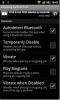
![Root Toshiba prospívá na voštinové 3.2.1 OTA ROM [USA a Kanada]](/f/38d6dfc5f84a6ddc491961537439fb62.jpg?width=680&height=100)